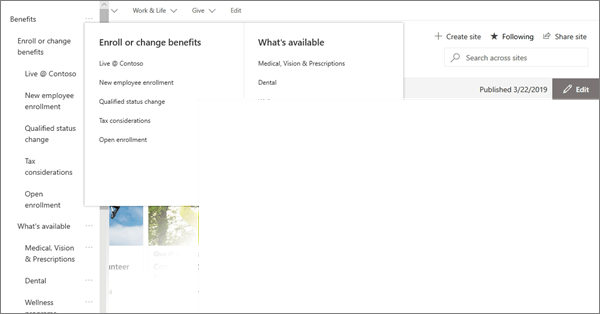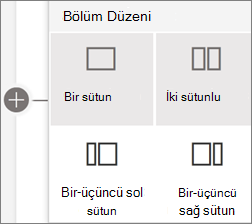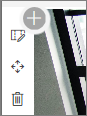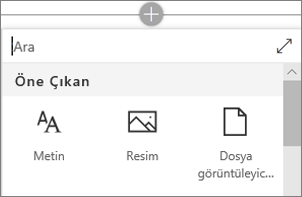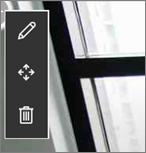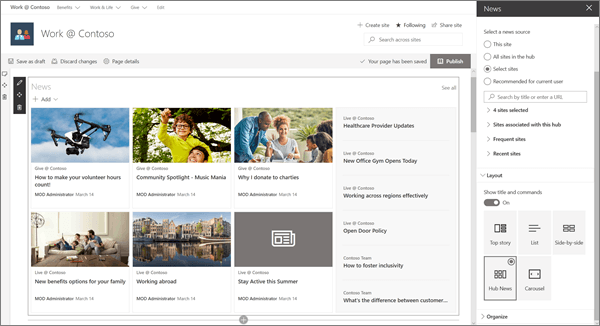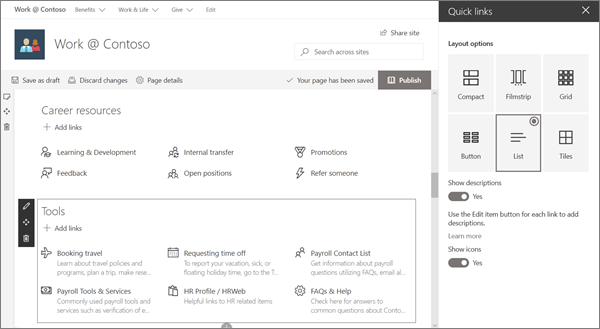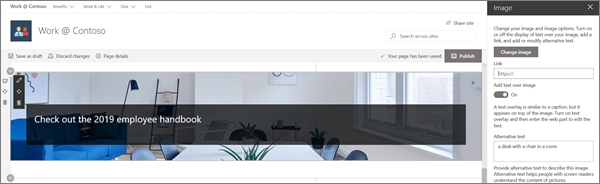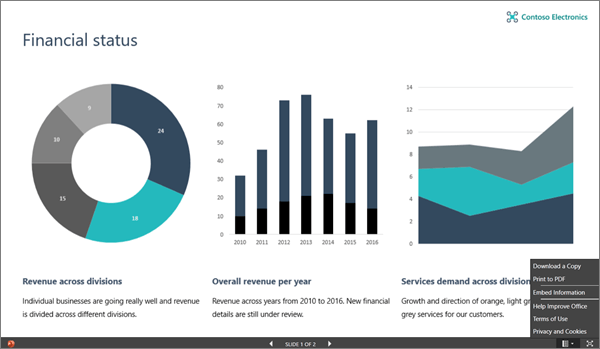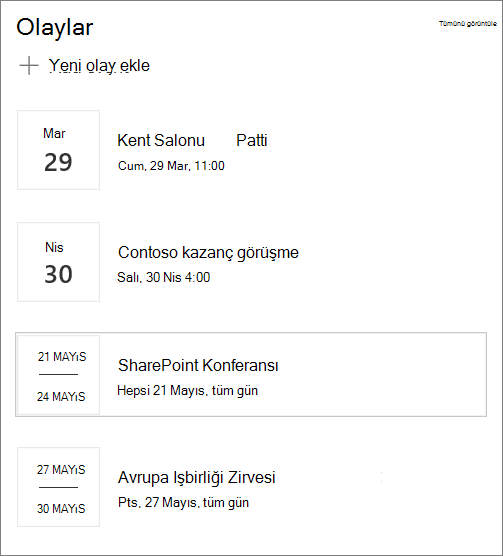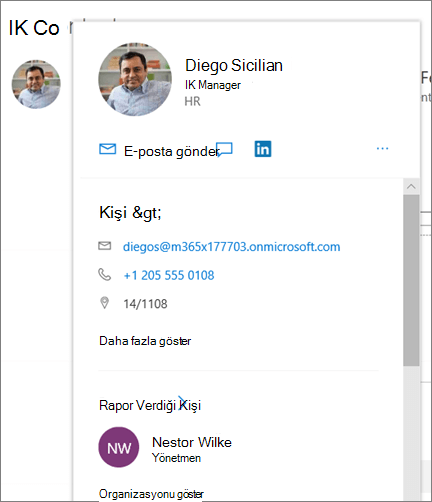Bu makalede, size bir örnek hub sitesi öğeleri gösteririz ve kendi kuruluşunuz için benzer siteleri nasıl oluşturacağınızı öğrenmenize yardımcı olabiliriz. Hub siteleri bilgileri ve kaynakları hızlı bir şekilde bulmanızı güçleri. Bu örnek hub sitesi Haberler, önemli kaynaklara, olaylara ve kişilere bağlantılar sunar. Bu Insan kaynakları hub sitesinin bu örneği, çalışan için özel bir uygulama
İlk olarak, daha önce bir Iletişim sitesi oluşturmadıysanız, bu makaledeki sitenizi oluştur bölümüne bakın. Sitenizi nasıl düzenleyip yayımlayacağınızı öğrenmek istiyorsanız, bölüm düzenleme, bölümler ve Web bölümleri ile çalışma ve Bu makalede Yayımlama bölümüne bakın.
Sitenizi oluşturduktan ve sayfaları düzenlemeyi öğrendikten sonra gösterilen öğeleri eklemek için aşağıdaki adımları kullanabilirsiniz.
Örnek hub sitesi
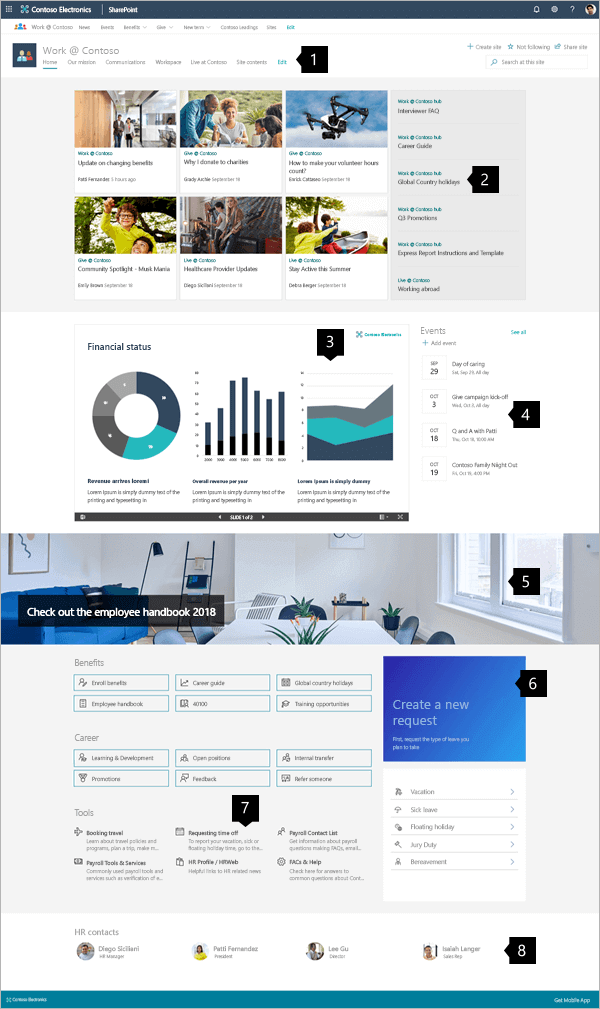 |
|
Sitenizi oluşturma
Burada gösterilen bir siteyi, bir iletişim sitesioluşturacaksınız. Bunu yapmak için SharePoint başlangıç sayfasından site oluştur 'a tıklayın (veya bu siteyi bir hub sitesiyle ilişkilendirirseniz, hub sitesine gidin ve iletişim sitesinin bu hub sitesiyle otomatik olarak ilişkilendirilmesi Için site oluştur 'a tıklayın).

Ardından, iletişim sitesi'ni ve sonra da Konu düzenini seçin. Site adınızı, açıklamasını ve diğer bilgileri doldurun ve bitti'ye tıklayın. Ardından, bu makaledeki örnekle aynı tür düzene sahip bir şablon alırsınız.
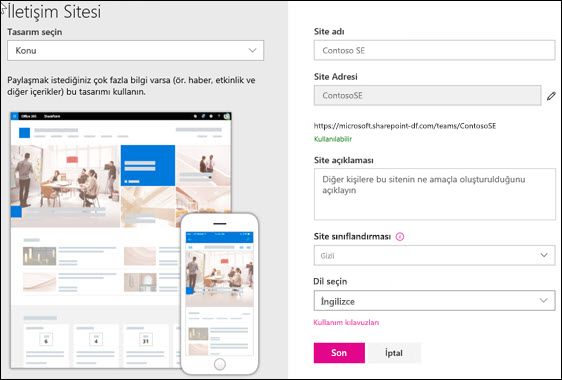
Daha fazla bilgi için SharePoint Online 'da iletişim sitesi oluşturmakonusuna bakın.
Bölümleri ve Web bölümlerini yönetme
Sayfanın sağ üst kısmındaki Düzenle 'ye tıklayarak düzenlemeye başlayın.

Düzenleme sırasında, sol tarafta, taslakların altında, daha sonra veya silinmiş olabilir.
Bölümden önceki ve sonraki simgesi, birkaç düzenden birini kullanarak bölüm ekler.
Bölümler sayfanızı oluşturun ve bir veya daha fazla Web Bölümü yerleştiririz. Sayfayı düzenlerken her bölümde, sayfaları düzenlemek, taşımak veya silmek için denetimler gösterilir. Bölümlerle çalışma hakkında bilgi için , bkz.
Bir bölümdeki bir Web bölümünden önce veya sonra görüntülenecek olan artı simgesine
Web bölümleri, bölümler içinde düzenlenebilir, taşınmış veya silinebilir. Web bölümünü Düzenle simgesi her Web Bölümü türüne özgü ayrıntılı denetimleri açar.
Sayfa güncelleştirmeleriniz hazır olduğunda, tüm kuruluşunuza görünür kılmak için Yayımla 'ya tıklayın.
İpucu: Sitedeki tüm sayfalarınızı yönetmek için üst menüdeki Sayfalar 'ı tıklatın.
Sayfaları kullanma hakkında daha fazla ayrıntı için, SharePoint sitesinde modern sayfalar oluşturma ve kullanmakonusuna bakın.
Haberler web bölümü ile önemli haberler ekleme
Haberler web bölümü, haber kaynağı ve düzeniniseçmek, içeriği düzenlemek ve filtrelemek için denetimler sağlar. Hub siteleri bilgileri ve kaynakları birlikte getirir, böylece ziyaretçiler, görevleri verimli bir şekilde tamamladıklarında bu bilgileri ve kaynakları etkili bir şekilde bulabilir. Bu sitede, beş seçenekten biri olan hub haber düzeni kullanılır. Düzen seçildiğinde, Haberler 'in görüntülenme biçimini iyileştirmek için düzenleme araçlarını inceleyin.
Bu örnekte, Web bölümü tek sütunlu bir bölümdür.
Haberler web bölümünü kullanma hakkında daha fazla bilgi için, SharePoint sayfasında Haberler web bölümü 'Nü kullanmakonusuna bakın.
Hızlı bağlantılar Web Bölümü ile sayfayla eşleşen stil bağlantıları
Merkez site, hızlı bağlantılar Web Bölümü 'nün özelliklerini, hub sayfasında ise sayfanın önemli bir özelliğidir. Hızlı bağlantılar Web Bölümü, ziyaretçilerin gereksinim duydukları bağlantıyı bulmasına yardımcı olmak için simgeleri ve metni kullanan birkaç düzen seçeneği sunar.
Bu site örneğinde, mesleki kaynaklar için kompakt düzen kullanılır ve liste düzeni her bağlantı için kısa metin özetleri sağlayan araçlar için kullanılır.
Hızlı bağlantılar Web Bölümü 'nükullanma konusunda daha fazla bilgi için bkz.
Resim Web Bölümü ile grafik ekleme
Etki oluşturmak için resimleri kullanma
Bu hub 'da, metin içeren bir resim ziyaretçiye önemli bağlantılar, bilgiler ve araçlarla yol gösterir. Bu site, çalışan istekleri için bir araç uygulamak için bir resim de kullanır.
Esnek denetimler
Görüntü sitedeki bir konumdan, bulutta veya karşıya yüklenebilir. Metin seçenekleri iletişim ve erişilebilirliği geliştirir.
Görüntü Web Bölümü 'nü kullanma hakkında daha fazla bilgi için bkz.
Dosya Görüntüleyicisi Web Bölümü ile dosyalarınızı etkileşimli olarak paylaşma
Dosya Görüntüleyicisi Web Bölümü, birçok biçimdeki önemli dosyaların sayfaya nakledilmesine olanak tanır. Görüntüleyici, ziyaretçilerin çeşitli yöntemleri kullanarak dosyaları görüntüleyip etkileşimli seçmesine olanak tanır. Ziyaretçiler:
-
Tam kopyaları indir
-
PDF olarak yazdırma
-
Tarayıcıda dosyaları tam ekranda görüntüleme
Dosya Görüntüleyicisi Web Bölümü 'nü kullanma konusunda daha fazla bilgi için bkz.
Etkinlikler Web Bölümü ile etkinlik takvimi ekleme
Önemli etkinlikleri ziyaretçilere bildirin. Etkinlikler Web Bölümü, kuruluş genelindeki veya belirli bir liste veya takvimden olayları özetler ve izleyicilere eklemek için etkinliği kolayca tıklatabilir.
Bu göbek sitesi örneğinde, bu Web Bölümü küçük düzeni kullanır.
Etkinlikler Web Bölümü 'nü kullanma hakkında daha fazla bilgi için bkz: Events Web Bölümü.
Insanlar Web Bölümü
Ziyaretçilerin paydaşları veya uzmanlığı bulması gerektiğinde, bunları site üzerinde tanımlayarak kolaylaştırın. İnsanlar döşemeleri basit olabilir ya da ekstra ayrıntı sağlayabilir ve bir tıklama profiliyle ilişkili anahtar ayrıntılarını getirir.
Kişilerin Web bölümünü kullanma hakkında daha fazla bilgi için, kişilerin Web Bölümü
Daha fazla bilgi mi istiyorsunuz?
SharePoint görünümkitabında daha fazla örnekte daha fazlasını yapın.